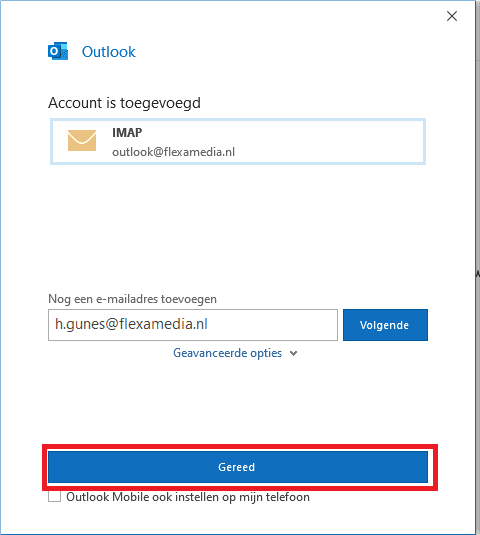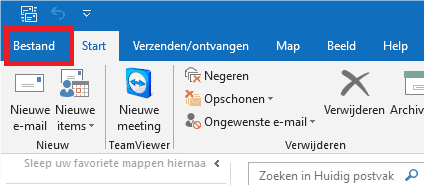IMAP instellinggegevens:
| POP / IMAP: | IMAP |
| Inkomende server: | mail.jouwdomeinnaam.nl (Mocht je websitenaam bijvoorbeeld fietsen.nl zijn dan moet je bij de Inkomende e-mail server de volgende gegevens invoeren: mail.fietsen.nl) |
| Inkomende poort: | 993 |
| SSL (beveiliging) inkomend: | SSL |
| Uitgaande server: | mail.jouwdomeinnaam.nl (Mocht je websitenaam bijvoorbeeld fietsen.nl zijn dan moet je bij de Inkomende e-mail server de volgende gegevens invoeren: mail.fietsen.nl) |
| Uitgaande poort: | 465 |
| Inloggen vereist: | Voor uitgaande mail is verificatie vereist. |
E-mail account toevoegen aan Outlook.
Indien er geen account is gekoppeld aan Outlook en dit het eerste account wordt kun je naar de 3e stap gaan hieronder.
Indien er al een account gekoppeld staat in outlook kun je een account gemakkelijk toevoegen via Bestand
Klik vervolgens op Account toevoegen.
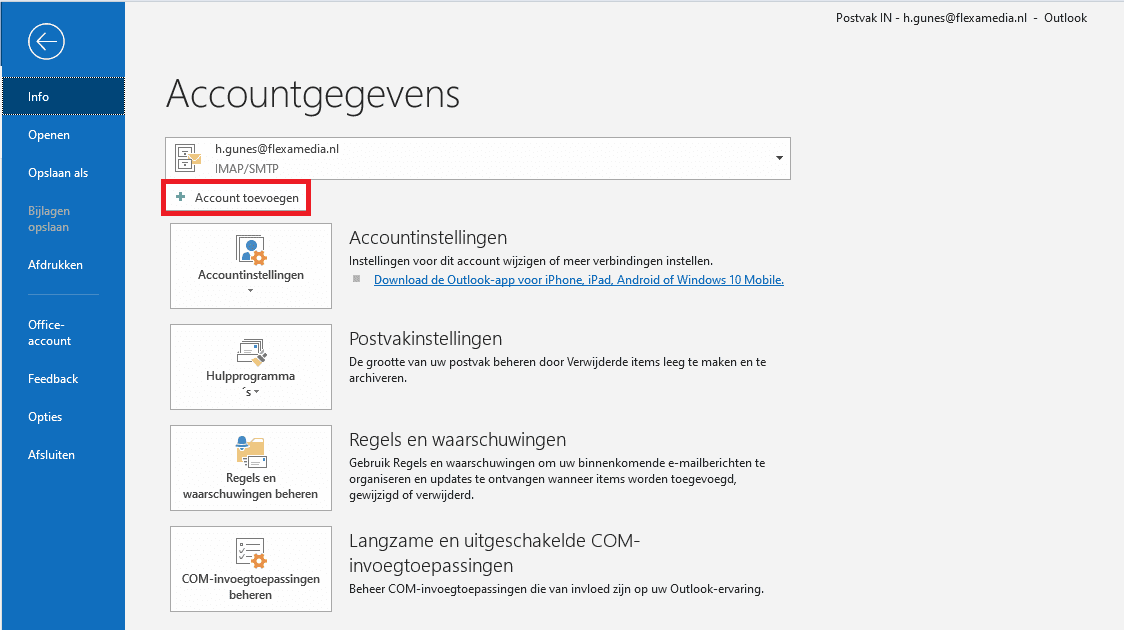
Voer hier het email adres in en klik vervolgens op Verbinding maken.
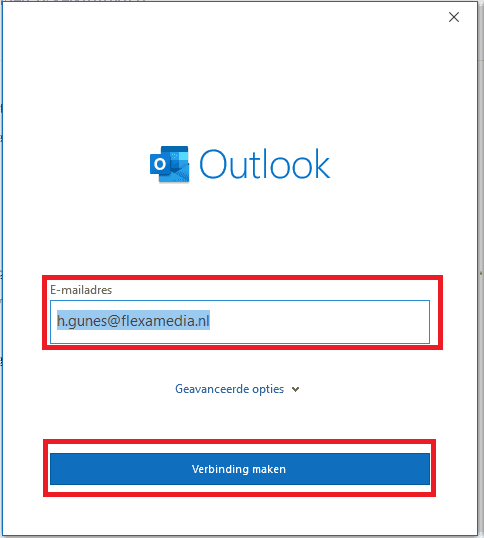
Klik hier vervolgens op IMAP
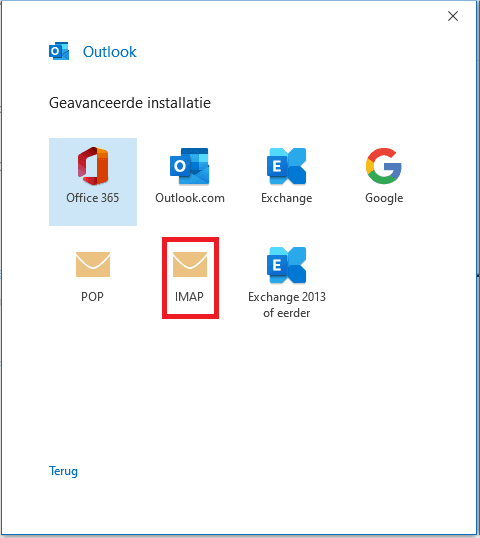
Hier dien je de server gegevens in te voeren. Mocht je websitenaam bijvoorbeeld fietsen.nl zijn dan moet je bij de Inkomende e-mail server & Uitgaande e-mail server de volgende gegevens invoeren: mail.fietsen.nl
In ons geval vullen wij in mail.flexamedia.nl omdat onze websitenaam www.flexamedia.nl is Let op!! dit verschilt voor ieder bedrijf. Kijk dus eerst wat jouw website naam is en vul dit correct in als voorgedaan op de afbeelding hieronder. Voor de poort bij inkomende e-mail kun je het getal 993 neerzetten. Bij Uitgaande e-mail is dit: 465 De versleutelingsmethode voor zowel de inkomende en uitgaande e-mail zijn: SSL/TLS Klik vervolgens op volgende.
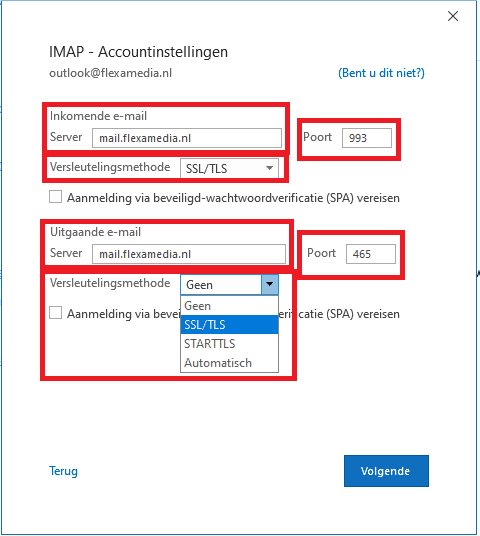
Voer hier het Wachtwoord in en klik op Verbinding maken.
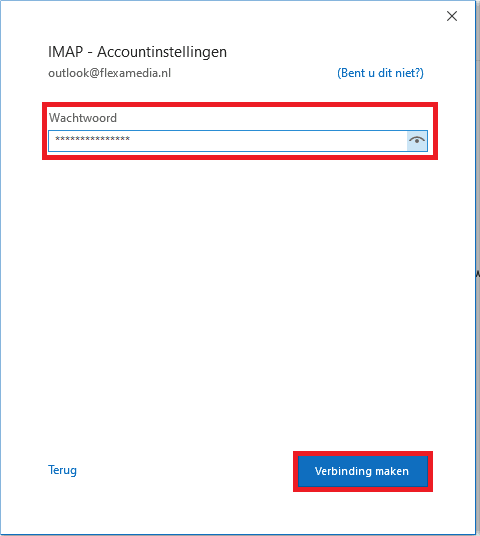
Indien je nog een e-mail adres wilt toevoegen kun je dat onder Nog een e-mailadres toevoegen doen. Wil je het proces afronden kun je klikken op Gereed. Het e-mailaccount is automatisch toegevoegd onder de bestaande e-mailaccounts.